Microsoft har skjult indstillingen 'brug offline-konto', når du installerer Windows 10
Microsoft har skjult indstillingen “brug offline-konto”, når du installerer Windows 10. Microsoft har opdateret installationsprocessen for Windows …
Læs artikel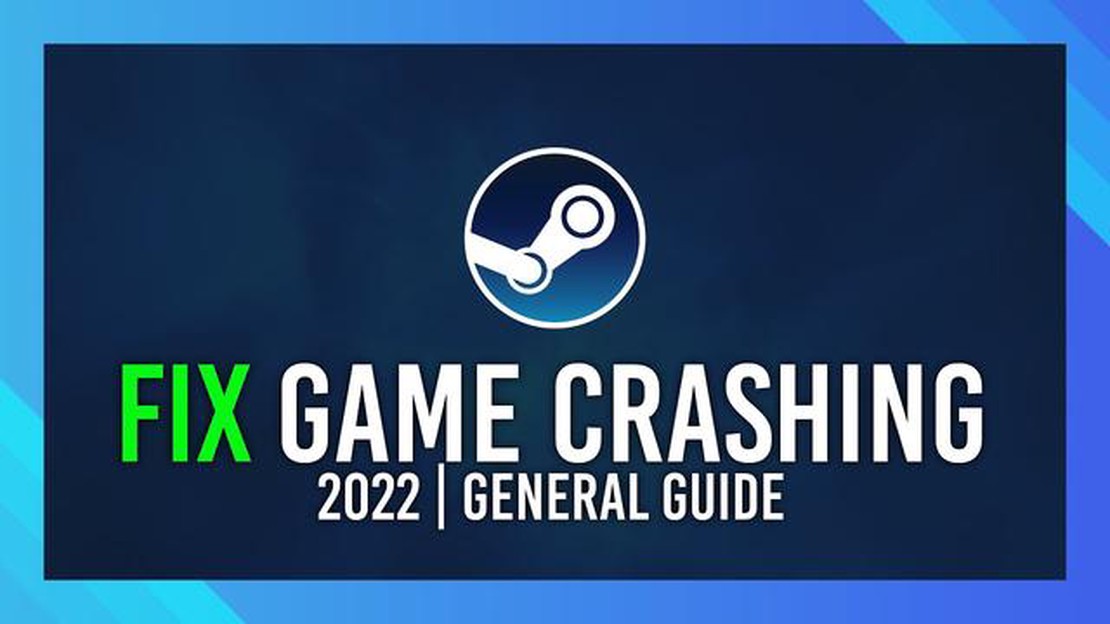
Humankind er et længe ventet strategispil, der har vundet stor popularitet, siden det udkom. Men som alle andre spil er det ikke immunt over for tekniske problemer, der kan forhindre det i at starte korrekt. Hvis du står i den frustrerende situation, at Humankind ikke vil starte, skal du ikke bekymre dig - der er flere fejlfindingstrin, du kan tage for at prøve at løse problemet.
For det første er det vigtigt at sikre, at din computer opfylder de minimale systemkrav til Humankind. Det inkluderer et kompatibelt operativsystem, tilstrækkelig RAM og et kompatibelt grafikkort. Hvis din computer ikke lever op til kravene, kan det være nødvendigt at opgradere visse komponenter eller overveje at spille spillet på en anden enhed.
Hvis din computer opfylder systemkravene, er det næste skridt at tjekke, om der er tilgængelige opdateringer til både spillet og dine grafikdrivere. Udviklere udgiver ofte opdateringer for at rette fejl og forbedre kompatibiliteten, så sørg for, at du har den nyeste version installeret. En opdatering af dine grafikdrivere kan også forbedre ydeevnen og løse kompatibilitetsproblemer.
I nogle tilfælde kan antivirussoftware eller andre sikkerhedsprogrammer forstyrre opstarten af spil. For at udelukke denne mulighed kan du prøve midlertidigt at deaktivere din antivirussoftware og derefter forsøge at starte Humankind. Hvis spillet starter uden problemer, skal du måske tilføje en undtagelse for Humankind i dit antivirusprogram eller justere dets indstillinger, så spillet kan køre uden problemer.
Hvis ovenstående trin ikke løser problemet, kan det være værd at verificere integriteten af dine spilfiler. De fleste spilplatforme, såsom Steam, har en funktion, der giver dig mulighed for at verificere integriteten af dine spilfiler og rette eventuelle korrupte eller manglende filer. Det kan ofte løse startproblemer og gendanne spillet til dets korrekte tilstand.
Afslutningsvis kan det være frustrerende at støde på problemer, når man forsøger at starte Humankind, men ved at følge disse fejlfindingstrin kan du øge dine chancer for at løse problemet. Husk at sikre, at din computer opfylder systemkravene, tjek for opdateringer, deaktiver antivirus-software, hvis det er nødvendigt, og verificer spilfilernes integritet. Med lidt tålmodighed og vedholdenhed vil du forhåbentlig kunne nyde at spille Humankind i løbet af ingen tid.
1. Systemkrav: Sørg for, at din computer opfylder de minimale systemkrav for at kunne køre Humankind. Tjek spillets officielle hjemmeside eller systemkravene fra spillets udgiver for at sikre, at din hardware og dit operativsystem er kompatible.
2. Forældede grafikdrivere: Forældede eller inkompatible grafikdrivere kan forårsage problemer med at starte Humankind. Se efter opdateringer til dine grafikkortdrivere, og installer den nyeste version fra producentens hjemmeside.
3. Forstyrrelser fra antivirus eller firewall: Dine antivirus- eller firewall-indstillinger kan blokere Humankind fra at starte. Deaktiver midlertidigt din antivirussoftware, eller tilføj Humankind til undtagelseslisten for at se, om det løser problemet. Husk at genaktivere dit antivirusprogram efter testen.
4. Beskadigede spilfiler: Nogle gange kan spilfiler blive beskadiget og forhindre spillet i at starte. Kontrollér spilfilerne via den spilstarter eller platform, du bruger (f.eks. Steam), for at se, om der er beskadigede filer, og download dem igen, hvis det er nødvendigt.
5. Baggrundsprocesser: Baggrundsprocesser og programmer, der kører på din computer, kan forstyrre lanceringen af Humankind. Luk alle unødvendige programmer, og sørg for, at ingen baggrundsprocesser bruger for mange systemressourcer.
6. Steam Overlay: Hvis du starter Humankind via Steam, kan du prøve at deaktivere Steam Overlay. For at gøre dette skal du højreklikke på Humankind i dit Steam-bibliotek, vælge Egenskaber og fjerne markeringen i feltet “Aktiver Steam Overlay, mens du er i spillet.”
7. Utilstrækkelig diskplads: Tjek, om du har nok ledig diskplads på din harddisk. Humankind kræver en vis mængde diskplads for at køre korrekt. Hvis din diskplads er lav, skal du frigøre noget plads ved at slette unødvendige filer eller overføre dem til en ekstern lagerenhed.
8. Inkompatibel software: Noget software, såsom spilforstærkere eller ydelsesforbedrende værktøjer, kan forårsage konflikter med Humankind. Deaktiver eller afinstaller al tredjepartssoftware, der kan forstyrre spillets start.
Læs også: Sådan gendannes slettede filer og mapper i Google Drev: detaljeret guide
9. Internetforbindelse: Hvis Humankind kræver en internetforbindelse for at starte, skal du tjekke din internetforbindelse for at sikre, at den er stabil og fungerer korrekt. Det kan også være nødvendigt at tjekke, om der er meddelelser om servervedligeholdelse eller nedetid fra spillets udgiver.
En almindelig årsag til, at Humankind måske ikke starter på dit gamingsystem, er kompatibilitetsproblemer. Det kan ske, hvis din hardware eller software ikke opfylder minimumskravene til spillet. Her er nogle trin, du kan tage for at fejlfinde og løse kompatibilitetsproblemer:
Ved at følge disse trin bør du være i stand til at fejlfinde og løse problemer med systemkompatibilitet, der forhindrer Humankind i at starte på dit spilsystem.
Hvis du oplever problemer med at starte Humankind, kan en mulig årsag være beskadigede spilfiler. Beskadigede spilfiler kan opstå af forskellige årsager, f.eks. ufuldstændige downloads, afbrudte installationer eller systemfejl.
Læs også: 10 musik-jam-apps online: lav en musik-jam med sidens navn
For at fejlfinde og løse dette problem kan du prøve følgende trin:
Ved at følge disse trin bør du kunne fejlfinde og løse eventuelle problemer relateret til beskadigede spilfiler, der forhindrer Humankind i at starte.
Hvis du oplever problemer med at starte spillet “Humankind”, kan du prøve følgende fejlfindingstrin:
Hvis du stadig ikke kan starte Humankind efter at have prøvet disse fejlfindingstrin, kan det være nyttigt at kontakte spillets tekniske supportteam for at få yderligere hjælp.
En af de første ting, du skal gøre, når du skal løse problemer med at starte Humankind, er at tjekke, om dit system opfylder minimumskravene. Nedenfor er de anbefalede systemkrav til spillet:
Hvis dit system opfylder eller overgår disse krav, er det sandsynligt, at problemet ikke er relateret til hardwarekompatibilitet.
Men hvis dit system ikke lever op til de anbefalede systemkrav, kan du opleve problemer med ydeevnen, eller spillet kan måske slet ikke starte. I sådanne tilfælde bør du overveje at opgradere din hardware, så den lever op til kravene.
Det er også værd at bemærke, at selv om dit system opfylder minimumskravene, kan du stadig støde på problemer, hvis din hardware eller software ikke er opdateret. Sørg for at opdatere dine grafikdrivere, dit operativsystem og al anden relevant software til de nyeste versioner.
Hvis du er i tvivl om dit systems specifikationer, eller hvordan du opdaterer din hardware eller software, kan du læse den dokumentation, der fulgte med din computer, eller kontakte producenten for at få hjælp.
“Humankind” er et videospil udviklet af Amplitude Studios. Det er et historisk turbaseret strategispil, hvor spillerne kan skabe deres egen civilisation og lede den gennem forskellige epoker.
Hvis du har problemer med at starte “Humankind” på din computer, er der et par trin, du kan prøve for at løse problemet. Først skal du sikre dig, at din computer opfylder de minimale systemkrav til spillet. Tjek, om der er tilgængelige opdateringer til både dit styresystem og selve spillet. Hvis problemet fortsætter, kan du prøve at verificere spillets filer via spillets launcher eller geninstallere spillet helt. Du kan også prøve at køre spillet som administrator eller deaktivere eventuel antivirussoftware, der kan forstyrre spillet. Hvis ingen af disse trin virker, kan du prøve at kontakte spillets supportteam for at få yderligere hjælp.
Hvis “Humankind” ikke vil starte efter opdatering af dine grafikdrivere, er der et par ting, du kan prøve. Først kan du prøve at rulle tilbage til den tidligere version af grafikdriverne for at se, om det løser problemet. Hvis det ikke virker, kan du prøve at opdatere andre drivere på din computer, f.eks. lyd- eller chipsetdrivere, da forældede drivere nogle gange kan forårsage konflikter. Du kan også prøve midlertidigt at deaktivere eventuelle overclocking-indstillinger på din computer, da de nogle gange kan forstyrre spilstart. Hvis ingen af disse trin virker, kan det være nødvendigt at kontakte spillets supportteam eller producenten af dit grafikkort for at få yderligere hjælp.
Hvis “Humankind” ikke starter efter installation af et nyt antivirusprogram, er det muligt, at programmet blokerer for, at spillet kan køre. Du kan prøve at deaktivere antivirussoftwaren midlertidigt for at se, om det løser problemet. Hvis spillet starter efter deaktivering af antivirussoftwaren, skal du muligvis tilføje en undtagelse for “Humankind” i antivirusindstillingerne eller whiteliste spillets eksekverbare fil. Du kan også kontakte antivirussoftwarens supportteam for yderligere hjælp til fejlfinding af problemet.
Microsoft har skjult indstillingen “brug offline-konto”, når du installerer Windows 10. Microsoft har opdateret installationsprocessen for Windows …
Læs artikelHvad gør metamask til sådan en god kryptovaluta-tegnebog? MetaMask er en kryptovaluta-wallet til opbevaring, afsendelse og modtagelse af forskellige …
Læs artikelDe bedste overlevelsesspil i 2023. Aktuelle overlevelsesspil tiltrækker altid spillernes opmærksomhed med deres spændende atmosfære og ekstreme …
Læs artikelPå opdagelse i de skjulte funktioner: Lær, hvordan du får adgang til og mestrer indstillingerne for hemmelig tilstand på Galaxy Note 20 med Samsung …
Læs artikelAlt hvad du behøver at vide om outsourcing af webudvikling. Outsourcing af webudvikling er en proces, hvor en virksomhed outsourcer noget af sit …
Læs artikelDe 7 bedste fotoredigeringsapps til Galaxy S20 Når du skal tage og redigere billeder på din Samsung Galaxy S20, kan den rigtige fotoredigeringsapp …
Læs artikel